AirPods Pro (2. generasjon) er den nyeste TWS fra Apple. Men hvis du nylig har kjøpt AirPods Pro 2 og ønsker å pare den med Windows 11-datamaskinen din, er du på rett sted. I denne veiledningen skal du lære hvordan du kobler AirPods Pro 2 til en Windows 11 bærbar PC.
Med den enkle tilkoblingen av AirPods til Apple-produkter kan du se siste streaming lidenskap på iPad eller lytt til podcaster på iPhone uten å plage andre rundt deg. AirPods er imidlertid ikke bare kompatible med Apple-produkter; ved hjelp av Bluetooth kan de også brukes med PC-er og Android-smarttelefoner.
Apple AirPods Pro (2. generasjon) opprettholder det samme ikoniske designet som den opprinnelige generasjonen mens de lager mindre forbedringer. Bedre aktiv støyreduksjon (ANC) og batterilevetid produseres av Apples oppdaterte H2-prosessor, mens dekselets U1-brikke og innebygde høyttaler muliggjør nøyaktig plassering via Find My-appen.
Det er i hvert fall det våre mødre og Apple vil at vi skal tro: det er det som er på innsiden som teller. Apple AirPods Pro (2. generasjon) ligner nesten nøyaktig på forgjengerne. AirPods Pro er nå smartere enn de var før takket være de oppdaterte brikkesettene i dekselet og knoppene, til tross for hva det kan se ut som om giganten Apple gjør. Disse brikkene forbedrer AirPods batterilevetid, aktiv støyreduksjon (ANC) og lydkvalitet. For mer besøk her.
Slik kobler du AirPods Pro 2 til en bærbar Windows 11-bærbar
Først må du kontrollere at AirPods Pro 2 er helt oppladet, at begge øretelefonene er i etuiet og at toppen er godt festet. Sørg i tillegg for at Bluetooth-enheter kan fungere på din Windows 11-datamaskin. (Forhåndsbygde stasjonære datamaskiner fra selskaper som Dell og HP og det store flertallet av dagens bærbare datamaskiner kommer begge med Bluetooth innebygd.)
Så, her er trinnene for å koble Apple AirPods Pro 2 til en bærbar datamaskin i Windows 11:
1. På Windows 11, gå til Innstillinger.
2. Velg Bluetooth og enheter. Sørg for at Bluetooth er aktivert, og klikk på + Legg til enhet.
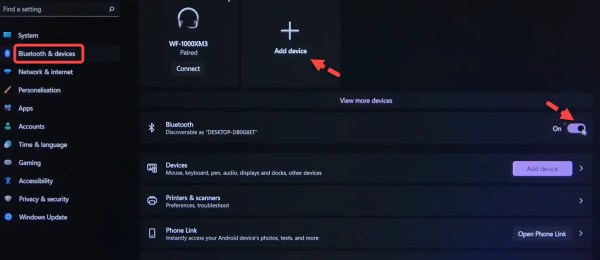
+ Legg til enhet
3. Velg Bluetooth.
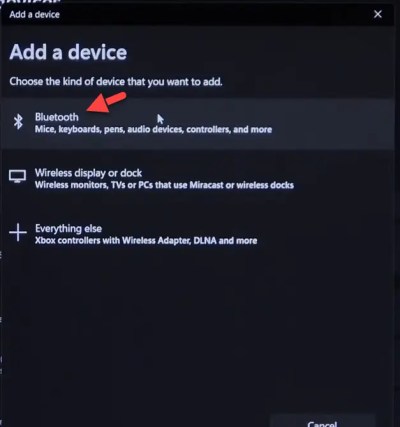
Bluetooth
4. Åpne nå AirPods Pro 2-dekselet og sørg for at knoppene er inne. Etter det trykker og holder du tilbake-knappen til den begynner å blinke hvitt.
5. Fra listen klikker du på AirPods Pro 2.
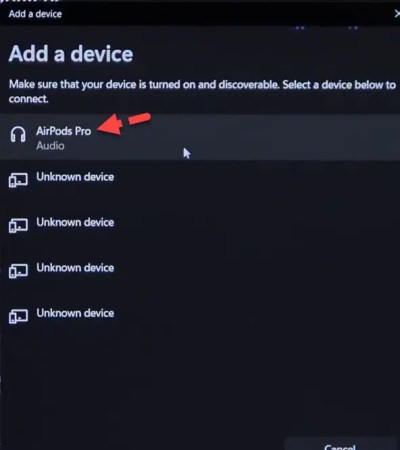
Koble AirPods Pro 2 til en Windows 11
6 >. Til slutt blir AirPods Pro 2 tilkoblet.
Det er det. Dette var den raske måten å koble AirPods Pro 2 til en Windows 11 bærbar PC og datamaskin.
Les mer

